如何为 iPhone 设置联系人组
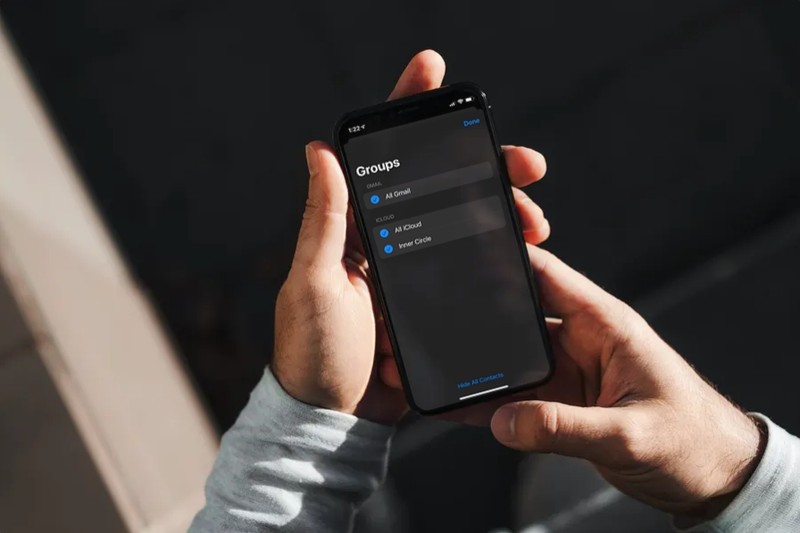
你有没有想过在你的 iPhone 上创建联系人组来整理你列表中的人?虽然出于某种原因这在本地是不可能的,但您可以使用 iCloud 的网络客户端为您的 iPhone 创建联系人组。
如今,大多数人的 iPhone 上都存储了数百个联系人。联系人列表包括您的同事、家人、朋友或任何其他人。随着人数的增加,组织这些联系人变得越来越困难。管理所有联系人的最佳方式是将他们分类到不同的组中。大多数用户希望将他们的个人联系人和工作联系人分开,因此专门为工作同事创建一个群组将是一个非常好的开始。
如何为 iPhone 设置联系人组
使用 iCloud.com 创建联系人组非常简单,您可以在任何具有网络浏览器的设备上进行操作。
- 在您的任何设备上使用任何网络浏览器前往 iCloud.com。输入 Apple ID 和密码后,单击“箭头图标”登录 iCloud。

- 在 iCloud 主页上,点击“通讯录”应用程序以继续下一步。
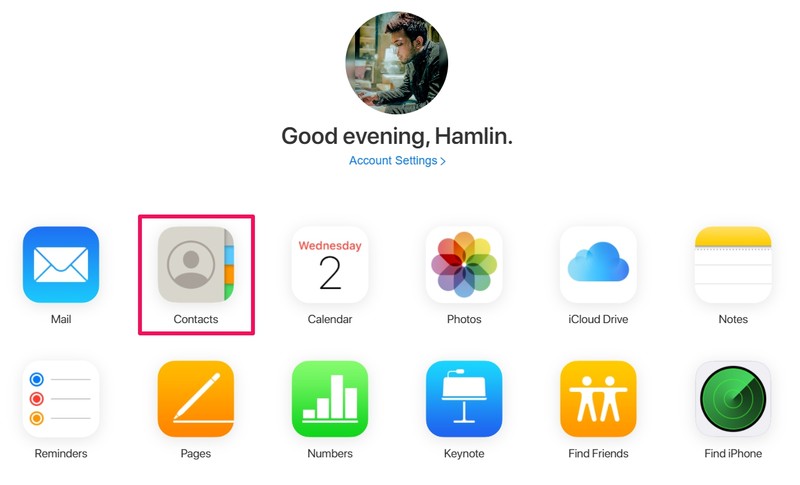
- 这将显示您当前拥有的所有联系人。在左窗格的最底部,您会找到一个“+”图标。点击它。
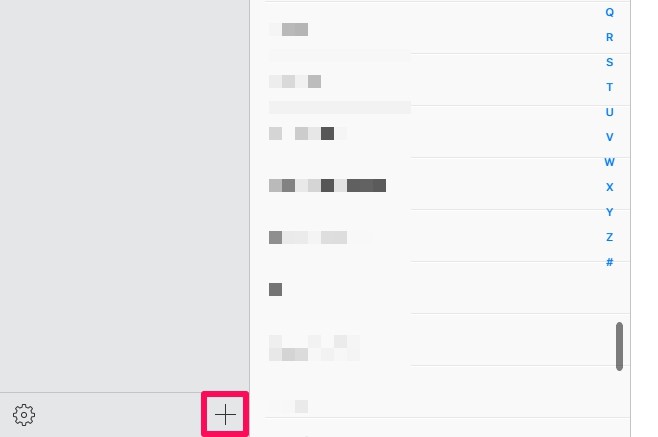
- 弹出选项后,单击“新建组”。
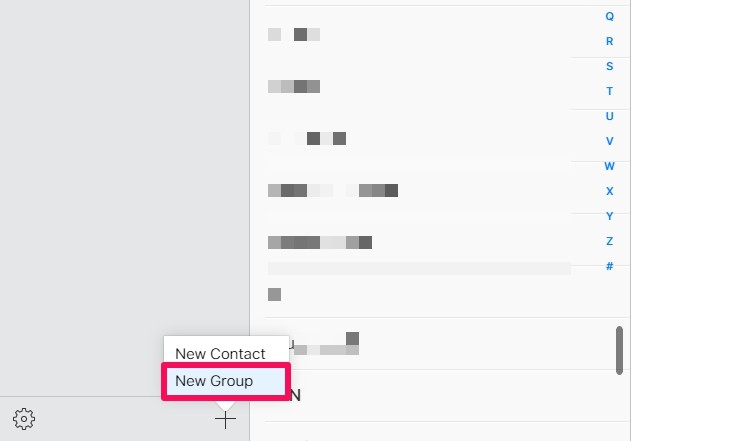
- 现在,在左窗格中“所有联系人”的正下方,您会找到新创建的组。您可以为联系人组输入任何名称,然后按键盘上的“Enter”或“Return”。
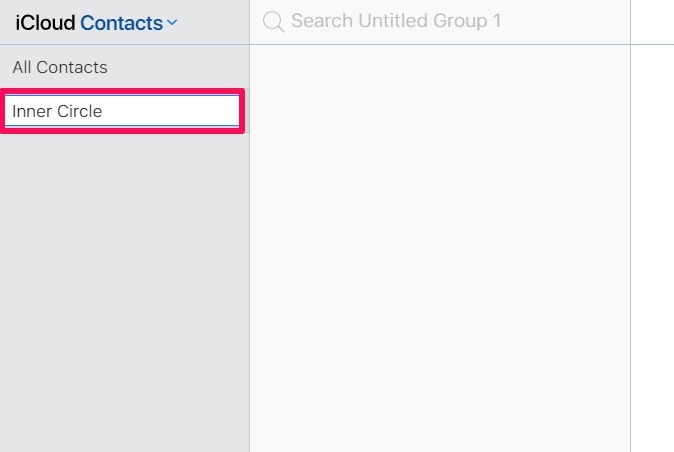
- 接下来,要向该组添加新联系人,请确保已选中该组,然后单击左侧窗格底部的“+”图标。然后,选择“新建联系人”。
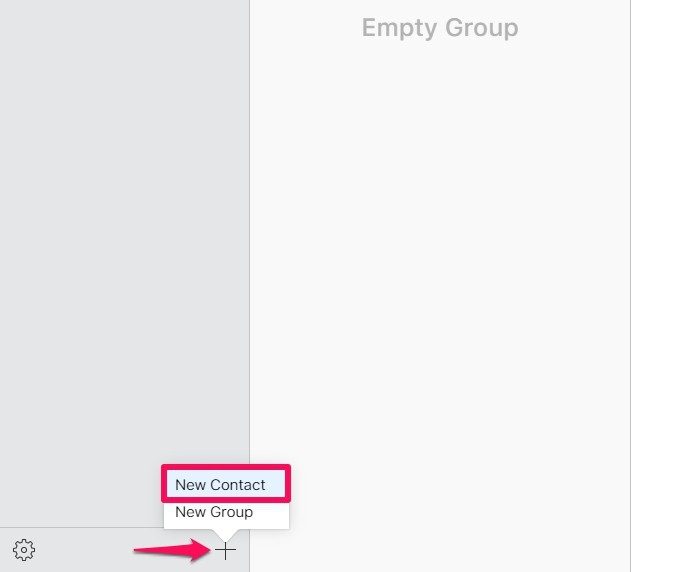
- 填写联系方式并点击页面右下角的“完成”。
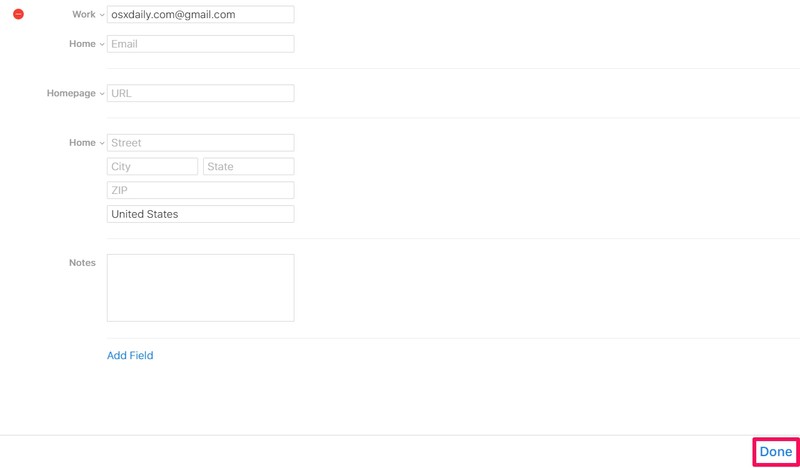
- 如果您想随时删除联系人组,您可以选择特定组并单击左侧窗格底部的齿轮图标。在这里,您会找到删除选项。您还可以从此处将 vCard 导入群组。
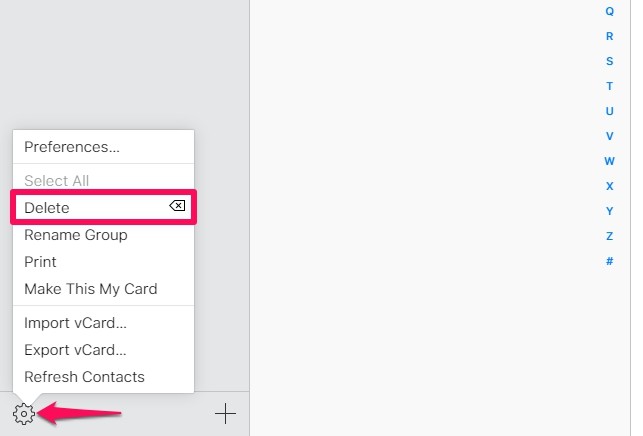
好了,您已经为您的 iPhone 设置了第一个联系人组。
您可以重复上述步骤来创建多个联系人组并对列表中的人员进行排序。
此时,您可能正在考虑如何将联系人从“所有联系人”移动到新创建的群组。您可以使用 iCloud.com 上的旧式拖放方法将现有联系人移动到组中。这样做不会从您的“所有联系人”列表中删除联系人,而只是在组中复制联系人。
通过 iPhone 将新联系人添加到联系人组
现在您已经设置了第一个联系人组,您可以直接在 iPhone 上手动将新联系人添加到组中。
为此,只需点击“通讯录”应用左上角的“群组”选项,然后取消选择群组以外的所有内容。
现在,像往常一样继续添加新联系人,它将被添加到所选组中。
但是,您不能将现有联系人移动到 iPhone 上的新群组。是的,无论如何,您暂时需要重新访问 iCloud.com。
–
iOS 设备上默认联系人应用程序的一些限制可能会让一些用户感到沮丧,因此可以使用第三方应用程序,如 群组,方便管理您的联系人。
您是否使用通过 iCloud 设置的 iPhone 联系人组?你觉得这个功能怎么样?你有其他解决方案吗?让我们知道您的想法和经历。
